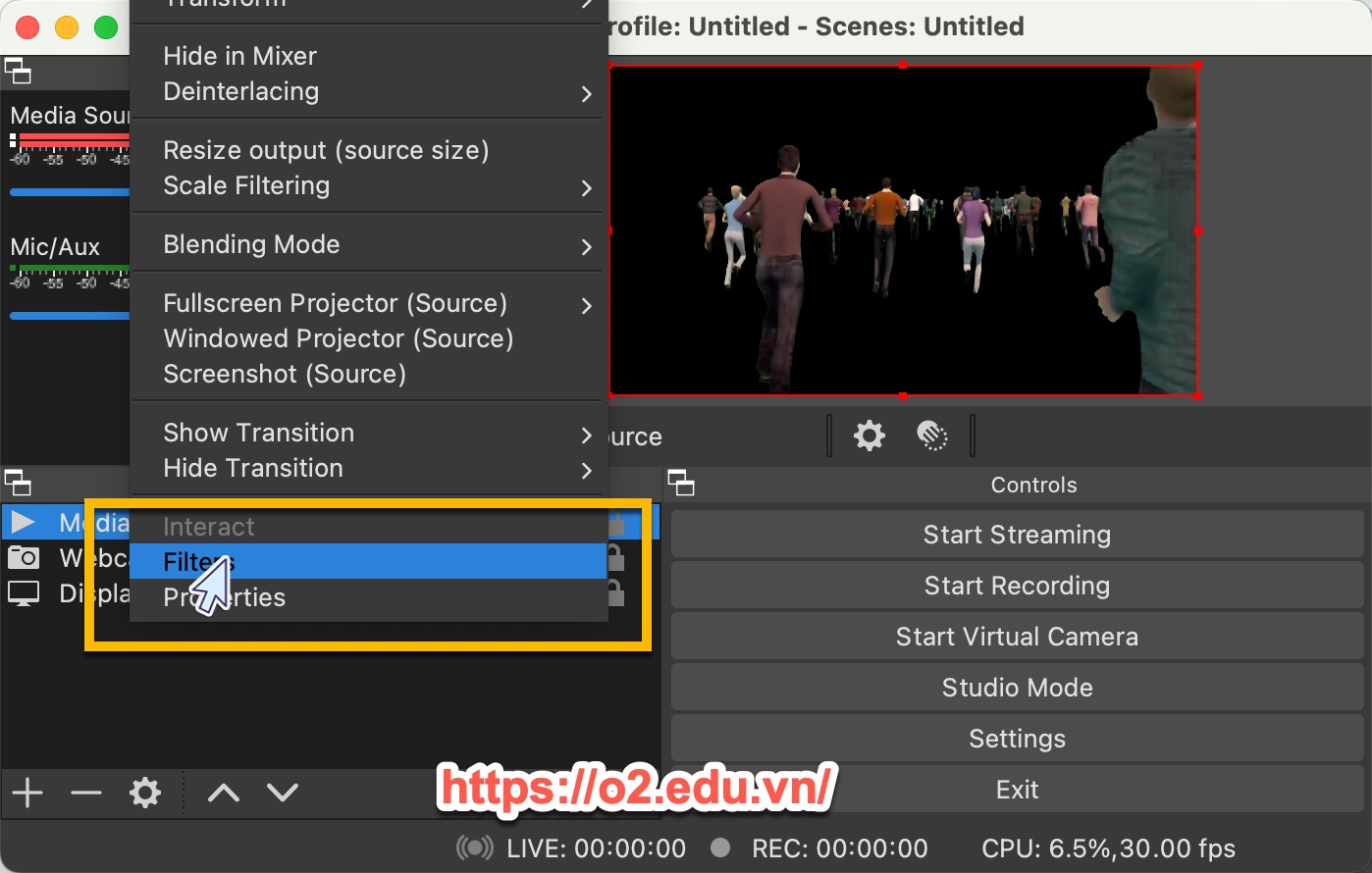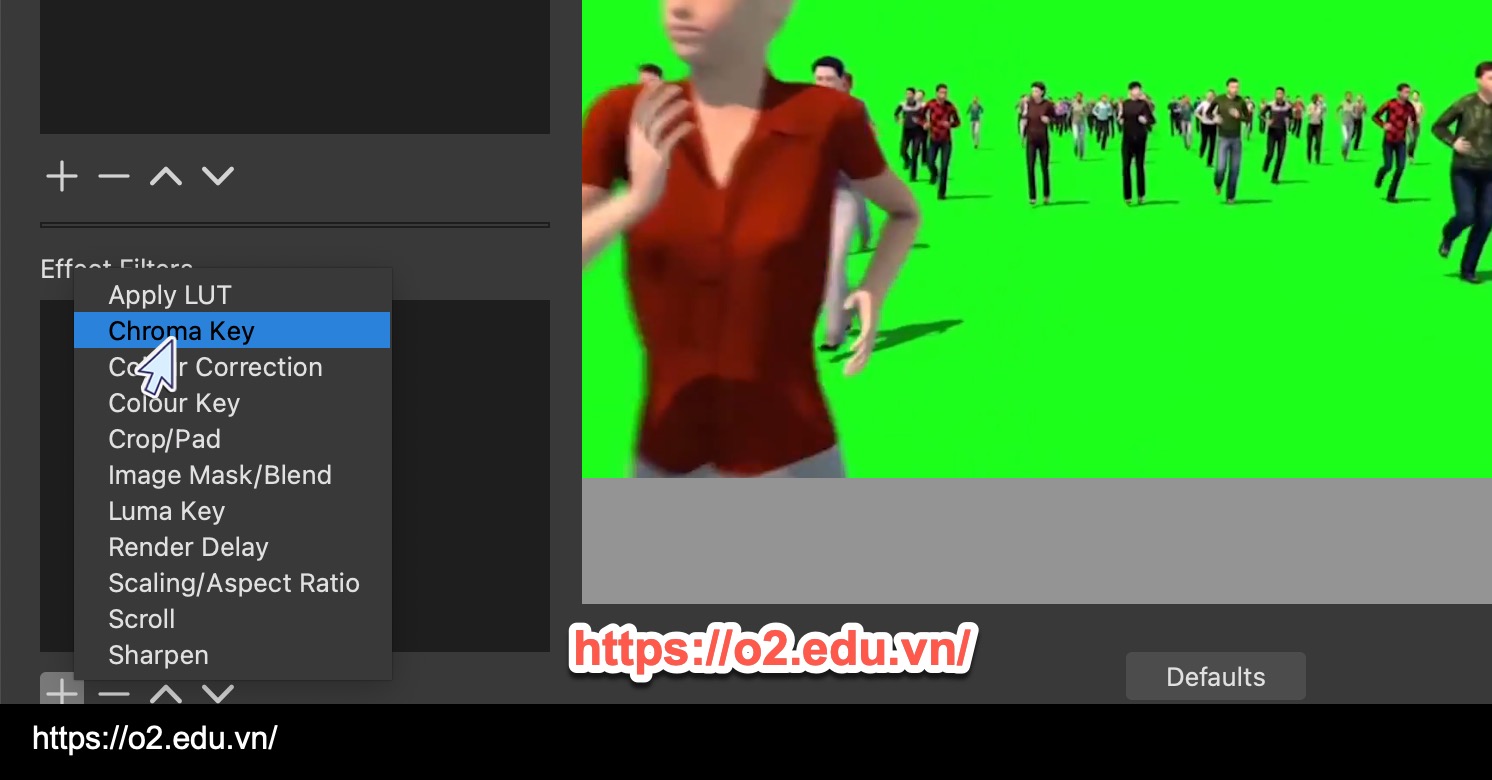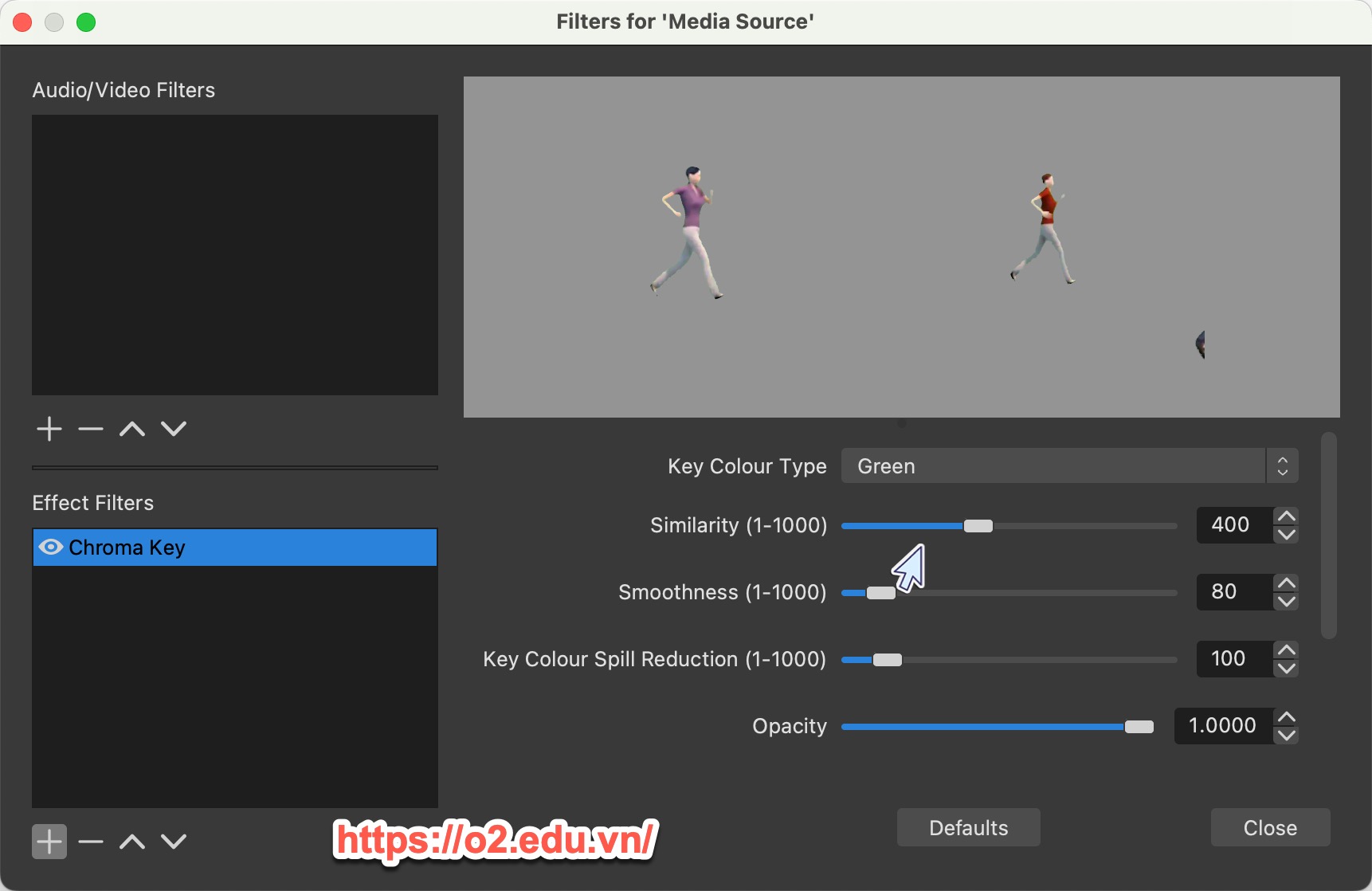Hướng dẫn cách livestream bằng máy ảnh 4K lên tiktok, facebook, Youtube sử dụng máy ảnh Sony, Canon, Fujifilm, Nikon… và các phần mềm livestream. Cách kết nối máy ảnh máy quay với máy tính laptop bằng capturecard.
Cách sử dụng máy ảnh DSLR, mirrorless để livestream, phát trực tiếp hoặc ghi hình, Kết nối liveview máy ảnh đến máy tính hoặc Cáp kết nối máy ảnh sang máy tính, tivi cổng USB, AV để Biến máy ảnh thành Webcam chất lượng cao.
Cách livestream bằng máy ảnh 4K
Kết nối máy ảnh và máy tính
Các thiết bị để kết nối camera với máy tính
Để Kết nối máy ảnh và máy tính, bạn cần các thiết bị:
- Máy ảnh, máy quay có cổng xuất HDMI (hoặc micro HDMI, mini HDMI)

- Video Capture Card như USB capturecard giá rẻ Ugreen, ezcap, Elgato, SHEEN…
- ✅ Capture Card HDMI Ugreen 1080 30p → https://shope.ee/5AKspzV5GK
- ✅ Capture Card Camlink 4K ezcap331 https://shope.ee/6zwTZtxNc6
- ✅ Capture Card Camlink 4K ezcap333 https://shope.ee/6KgmmjpVDj
- ✅ Capture Card Elgato Camlink 4K → https://shope.ee/qBtfyHziD

Ngoài ra còn cần thêm các loại cáp chuyển như:
- Cáp 2 đầu HDMI (hoặc 1 đầu microHDMI nếu máy ảnh sử dụng cổng này)
- Đầu Chuyển USB 3.1 Type C UGREEN https://shope.ee/8UlHMsUPoJ

Cách kết nối máy ảnh và máy tính qua cổng HDMI

Sau khi chuẩn bị đầy đủ các thiết bị cần thiết, bạn tiến hành các bước sau:
- Cắm Capture Card vào máy tính bằng cáp USB, lưu ý cần kết nối với cổng USB 3.0 trở lên (USB 3.0, Type C, USB 3.1) để có độ phân giải 4K.
- Kết nối máy ảnh vào Capture card bằng dây HDMI. Đầu micro HDMI (hoặc mini HDMI) cắm vào máy ảnh, đầu HDMI cắm vào HDMI in của card.
- Kiểm tra xem Capture Card đã nhận tín hiệu HDMI từ camera chưa.
- Bật các phần mềm livestream (OBS Studio, StreamLabs OBS, GoStudio, Lightstream Studio, Wirecast…) và tiến hành phát trực tiếp.
Cách Livestream bằng OBS studio
Trong phần này, chúng tôi sẽ hướng dẫn cách phát trực tiếp bằng phần mềm OBS studio hoàn toàn miễn phí.

Một số tính năng nổi bật của OBS Studio như:
- Giao diện dễ sử dụng: Với thiết kế trực quan và thân thiện, người dùng có thể dễ dàng làm quen và điều chỉnh các thiết lập một cách nhanh chóng. Bất kể bạn là người mới bắt đầu hay chuyên gia, OBS Studio đều mang đến trải nghiệm sử dụng thuận tiện cho mọi người.
- Thu video và âm thanh theo thời gian thực từ nhiều nguồn khác nhau: Bạn có thể kết nối máy tính cá nhân, webcam, điện thoại di động hoặc thậm chí camera chuyên nghiệp để nhập video. Đồng thời, bạn có thể ghi âm tiếng nói từ micro hoặc tai nghe không dây chất lượng cao. Với khả năng này, bạn có thể tạo ra những sản phẩm âm thanh và video chất lượng nhất, giúp thu hút và chinh phục đối tượng xem.
- Tùy chỉnh livestream dễ dàng: Bạn có thể điều chỉnh độ phân giải, tốc độ bitrate và chế độ xem theo ý muốn. Điều này cho phép bạn tạo ra những livestream chất lượng cao và phù hợp với yêu cầu cụ thể của bạn.
- Hỗ trợ livestream đa nền tảng: Bạn có thể truyền đồng thời lên Twitch, YouTube, Facebook và nhiều nền tảng khác. Điều này giúp bạn tiếp cận và tương tác với một lượng lớn người xem trên các nền tảng khác nhau.
- Các nguồn plug-in mạnh mẽ: Bạn có thể tải và sử dụng các plug-in này để mở rộng khả năng và tùy chỉnh theo nhu cầu cụ thể của mình. Đồng thời, cộng đồng người dùng cũng rất phong phú, đảm bảo bạn sẽ tìm thấy những plug-in hữu ích từ nguồn này.
- Hoàn toàn miễn phí: Bạn không cần phải trả bất kỳ chi phí nào để sử dụng và tận hưởng những tính năng tuyệt vời của phần mềm này. OBS Studio là một lựa chọn lý tưởng cho những người yêu thích livestream và tạo nội dung trực tuyến mà không muốn tốn kém.
Open Broadcaster Software hay còn gọi là OBS là phần mềm quay video hoạt động trên nhiều nền tảng khác nhau. Đây là một trong những phần mềm phổ biến được giới streamer sử dụng để quay video trực tiếp và chia sẻ lên mạng xã hội với hình ảnh chất lượng cao, âm thanh sống động.
Bước 1: Cài đặt OBS
Truy cập https://obsproject.com/ và tải file cài đặt tương ứng với hệ điều hành của bạn. Mở file cài đặt lên, chọn các bước cài đặt như một số các phần mềm thông thường bằng cách click chọn phím Next trên màn hình cài đặt.

Bước 2. Mở phần mềm OBS trên máy tính, tại mục Sources, bạn hãy nhấn vào biểu tượng dấu +.

Phần mềm có các tùy chọn sau:
- Image Slideshow: Live stream slideshow lên Facebook, Youtube, Tiktok…
- Game Capture: Live stream màn hình game.
- Video Capture Device: Live stream từ webcam, camera.
- Windows Capture: Live stream một cửa sổ ứng dụng, áp dụng khi muốn live stream video, phim hoặc các thao tác trên một cửa sổ nhất định.
- Display Capture: Livestream toàn màn hình máy tính
Bước 3: Sau khi chọn được tính năng mình cần, ví dụ chọn Display Capture để phát trực tuyến toàn bộ màn hình máy tính của bạn, OBS sẽ hiện lên bảng chọn đặt tên. Bạn có thể đặt tên bằng cách nhấn vào Create new và nhập tên bạn muốn > Nhấn OK.
Bước 4: Hiển thị màn hình live stream trên OBS Studio, nhấn OK.
Với những game thủ thường live stream game trên Facebook sẽ có nhu cầu kèm hình webcam vào video. Thì tại phần Sources tiếp tục chọn dấu cộng và thêm Video Capture Device và chọn nguồn là webcam hoặc máy ảnh của bạn.

Sau đó căn chỉnh vị trí của webcam khi Live Stream Video trên Facebook. Có thể phóng to hoặc thu nhỏ kích thước khung webcam bằng cách co kéo khung màu đỏ, thay đổi vị trí của webcam trên màn hình.
Bước 5: Nhấn vào Settings. Nhấn vào Stream ở danh sách bên trái. Tại mục Service, bạn hãy chọn Facebook Live > Nhấn Get Stream Key.

Bước 7: Giao diện Facebook hiện ra, bạn hãy nhấn vào Tạo buổi phát trực tiếp.

Bước 8: Bạn hãy kéo xuống dưới và chọn Sao chép tại mục Khóa luồng.

Bước 9: Bạn hãy Dán Khóa luồng ở trên vào mục Stream Key > Nhấp Apply > Nhấn OK.

Bước 10: Nhấn vào Start Streaming trong giao diện phần mềm để tiến hành phát live stream trên Facebook.

Bước 11: Bạn có thể nhập tiêu đề, nội dung livestream > Nhấn Phát trực tiếp.
Bước 12: Tại đây, bạn cũng có thể lên lịch để phát video bằng cách nhấn vào Lên lịch phát video trực tiếp > Bạn hãy thiết lập thời gian phát video.
Bước 13: Để dừng phát video trực tiếp trên Facebook, nhấn vào nút Kết thúc video trực tiếp trong giao diện Kết nối phiên phát trực tiếp của Facebook. Hoặc nhấn nút Stop Streaming, Stop Recording trên phần mềm OBS Studio.